如何在PPT插入页码并设置页码格式?
来源:网络收集 点击: 时间:2024-03-12第一步:新建一个PPT,打开,可以先添加几页练习一下。备注:本次因不想涉及实际工作项目内容,所以就以空白的PPT文件为例,不会影响操作过程。
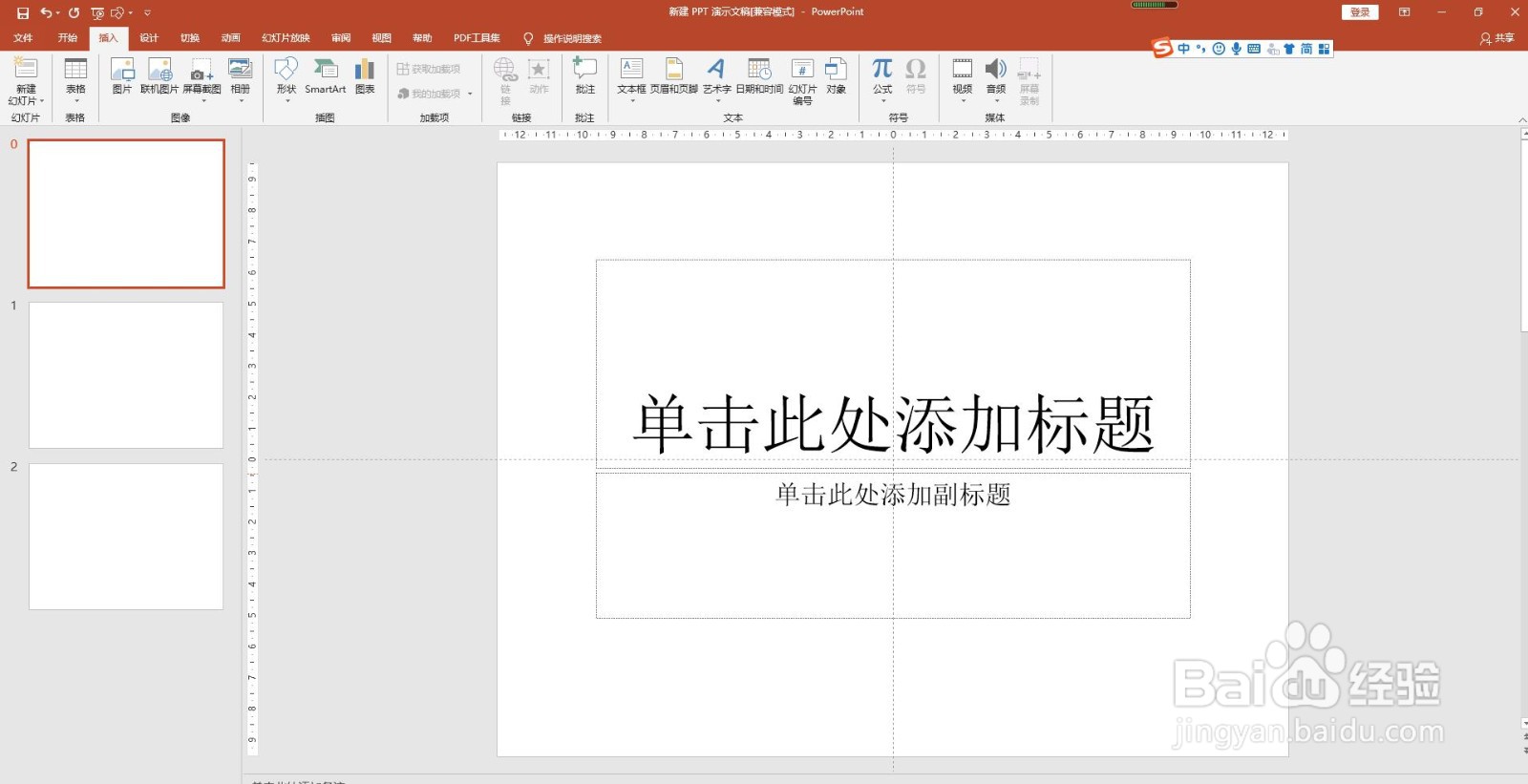 2/8
2/8第二步:在工具栏中点击“插入”,选择“幻灯片编号”,在弹出的对话框里勾选“幻灯片编号”,最后点击“全部应用”。这时,所有幻灯片上就有页码了。那在工作中,一般第一页是封面,或者有的还会加上扉页,这些都不需要页码的,那怎么把封面上或者扉页 的页码去掉呢?
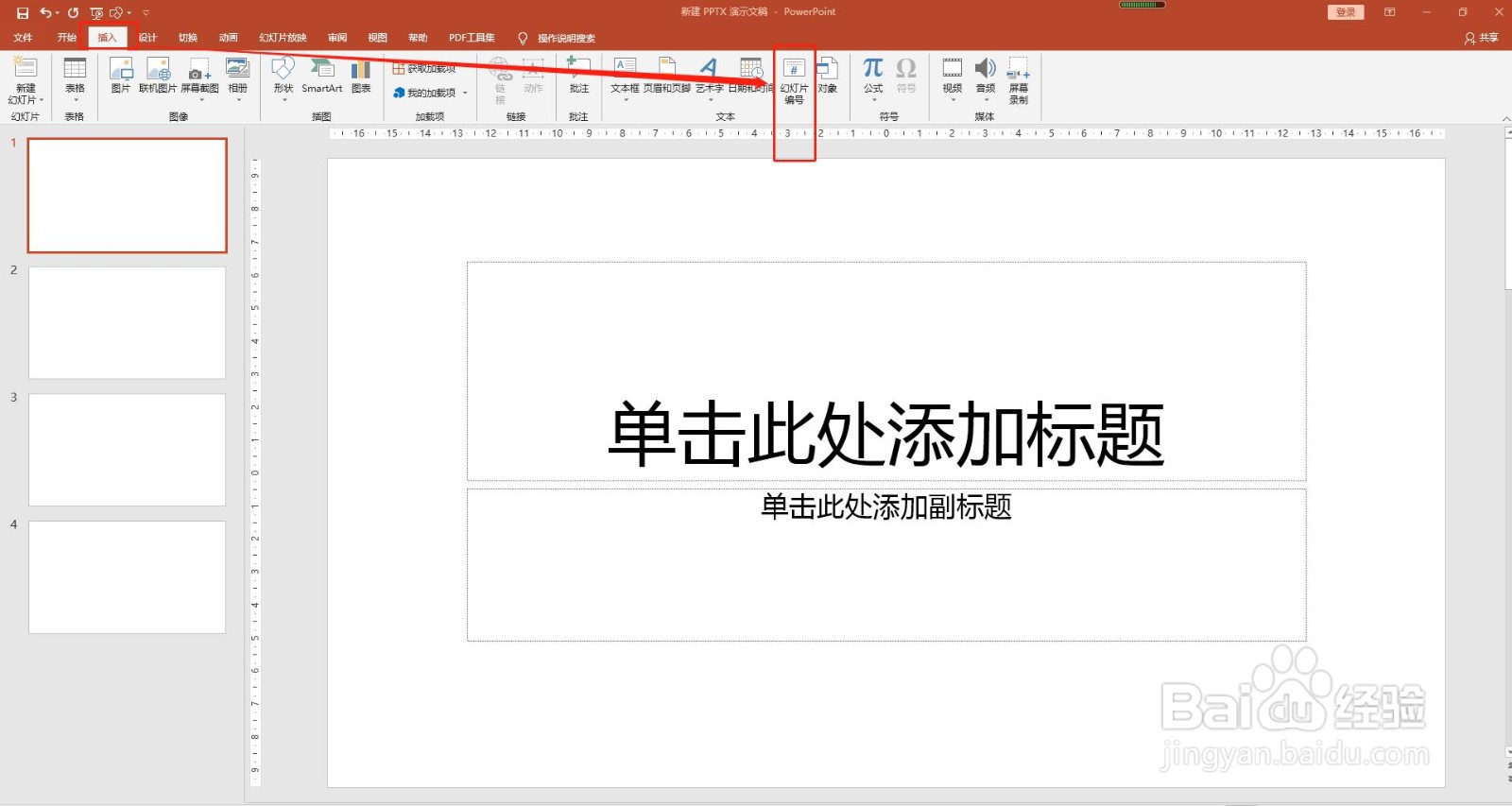
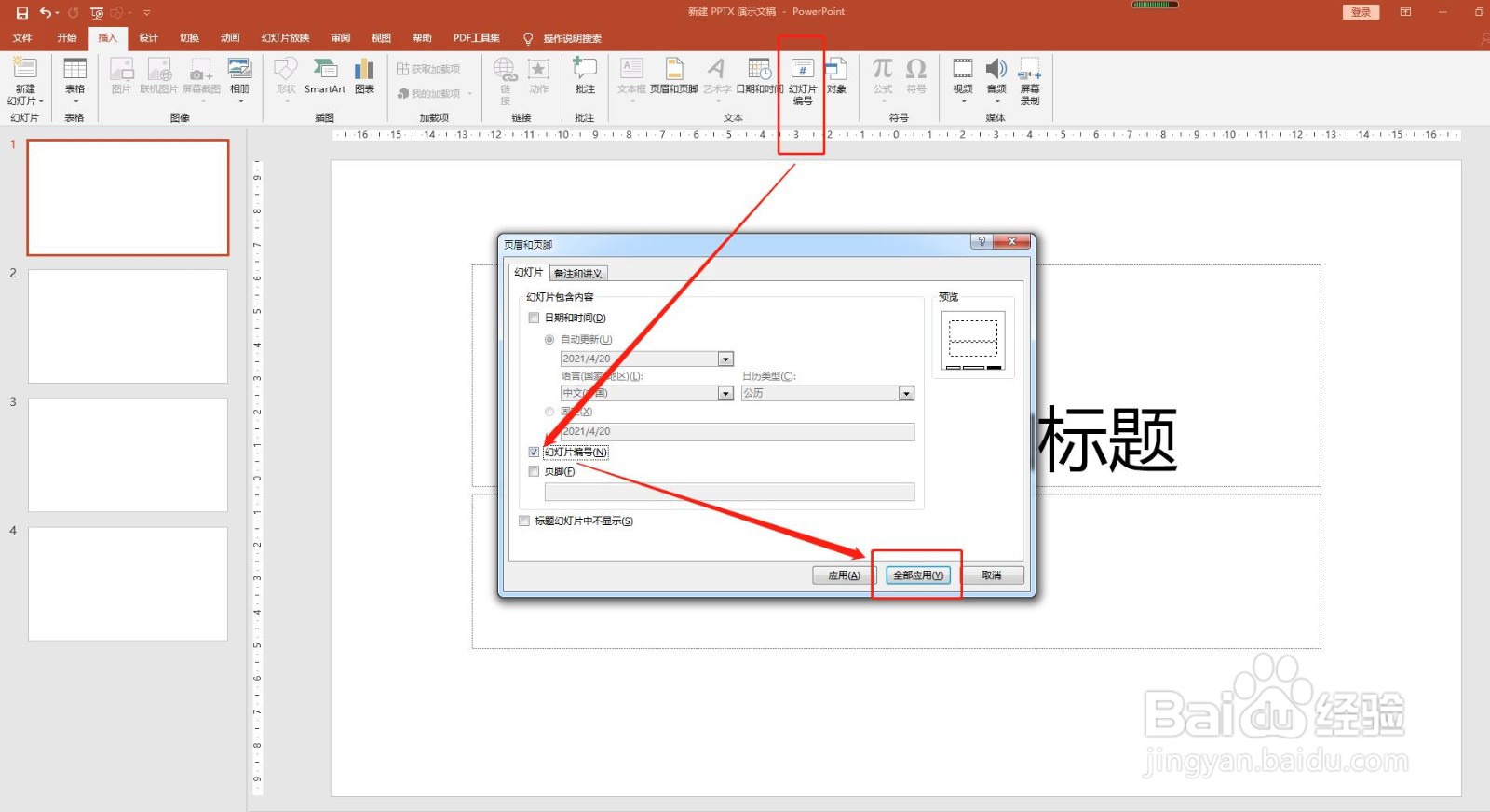
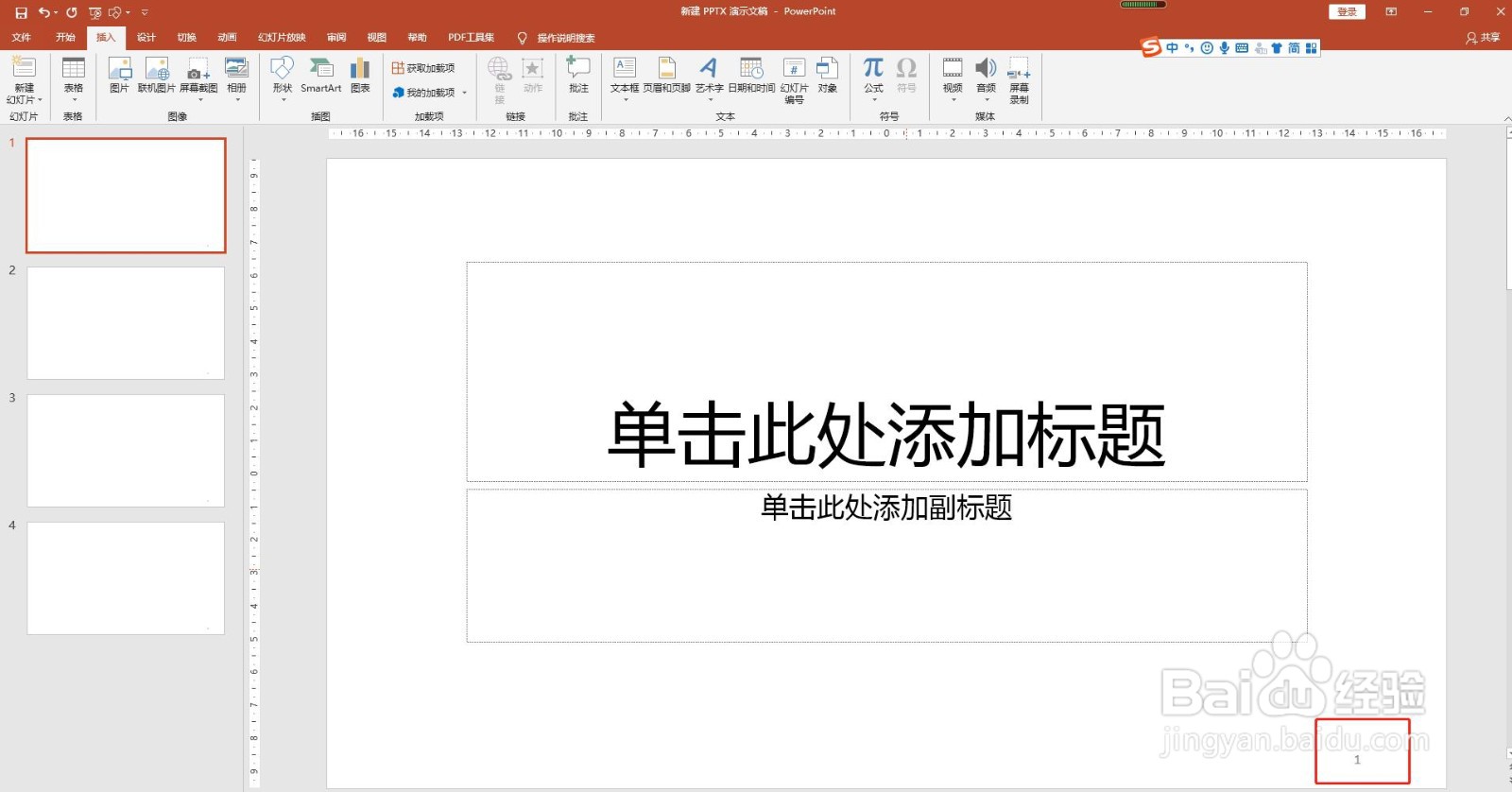 3/8
3/8封面去掉页码操作:重新进行第二部的操作,在工具栏中点击“插入”,选择“幻灯片编号”,在弹出的对话框里取消勾选,最后点击“应用”。这时第一页页码就不显示了。但第二页直接从页码2开始编号了,怎么才能设置成从1开始编号呢?(不用着急,操作很简单)
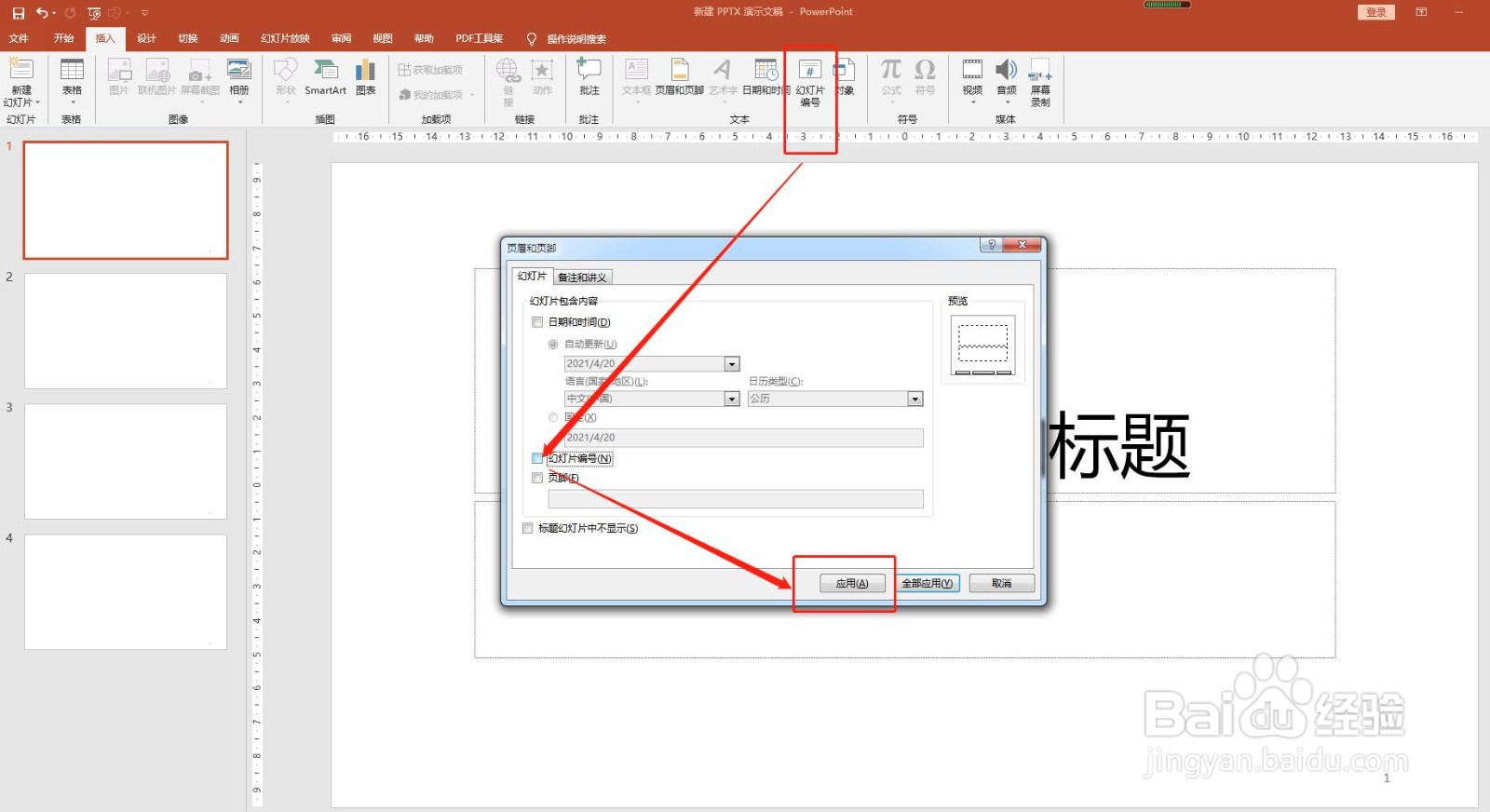
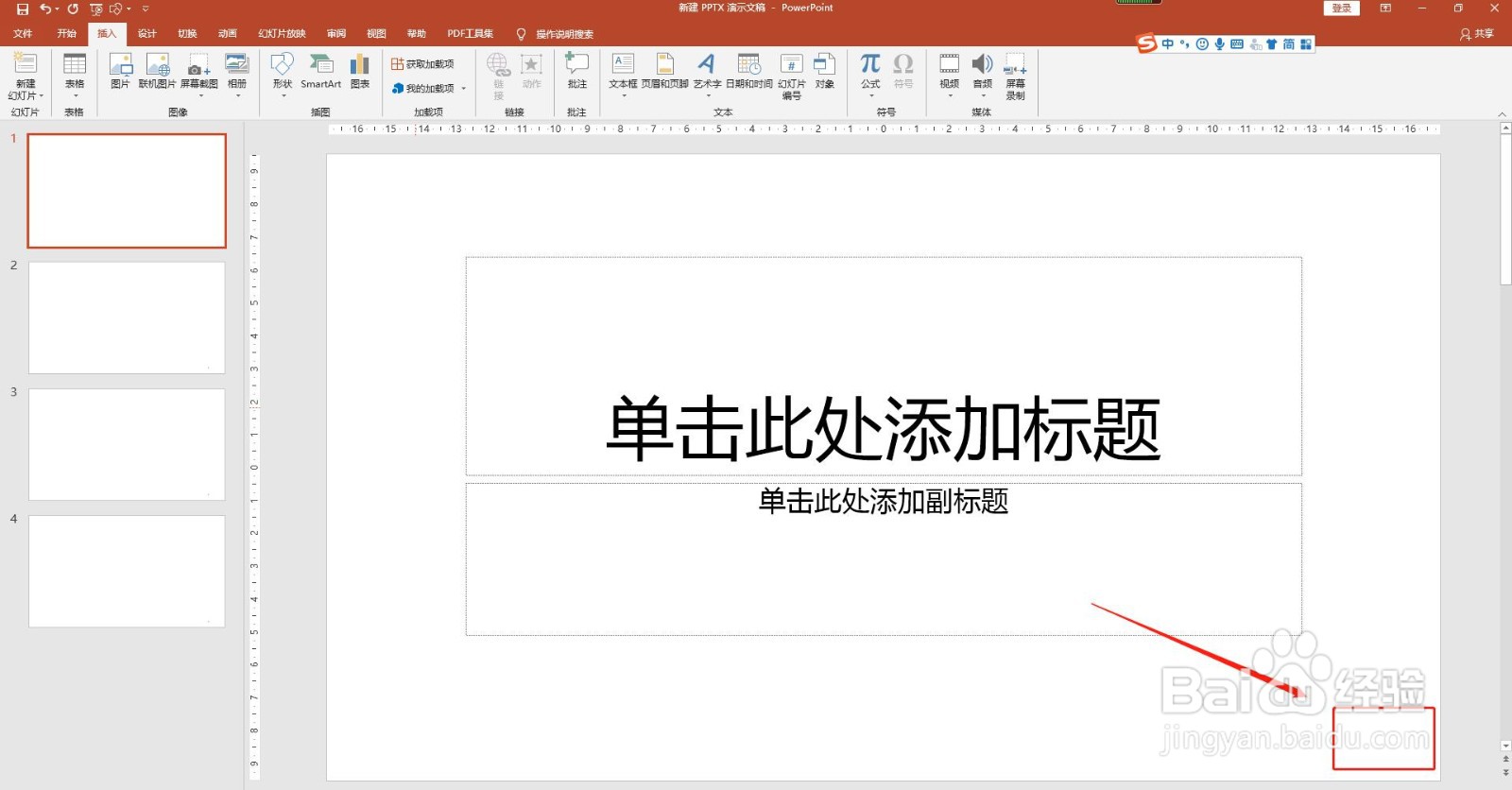
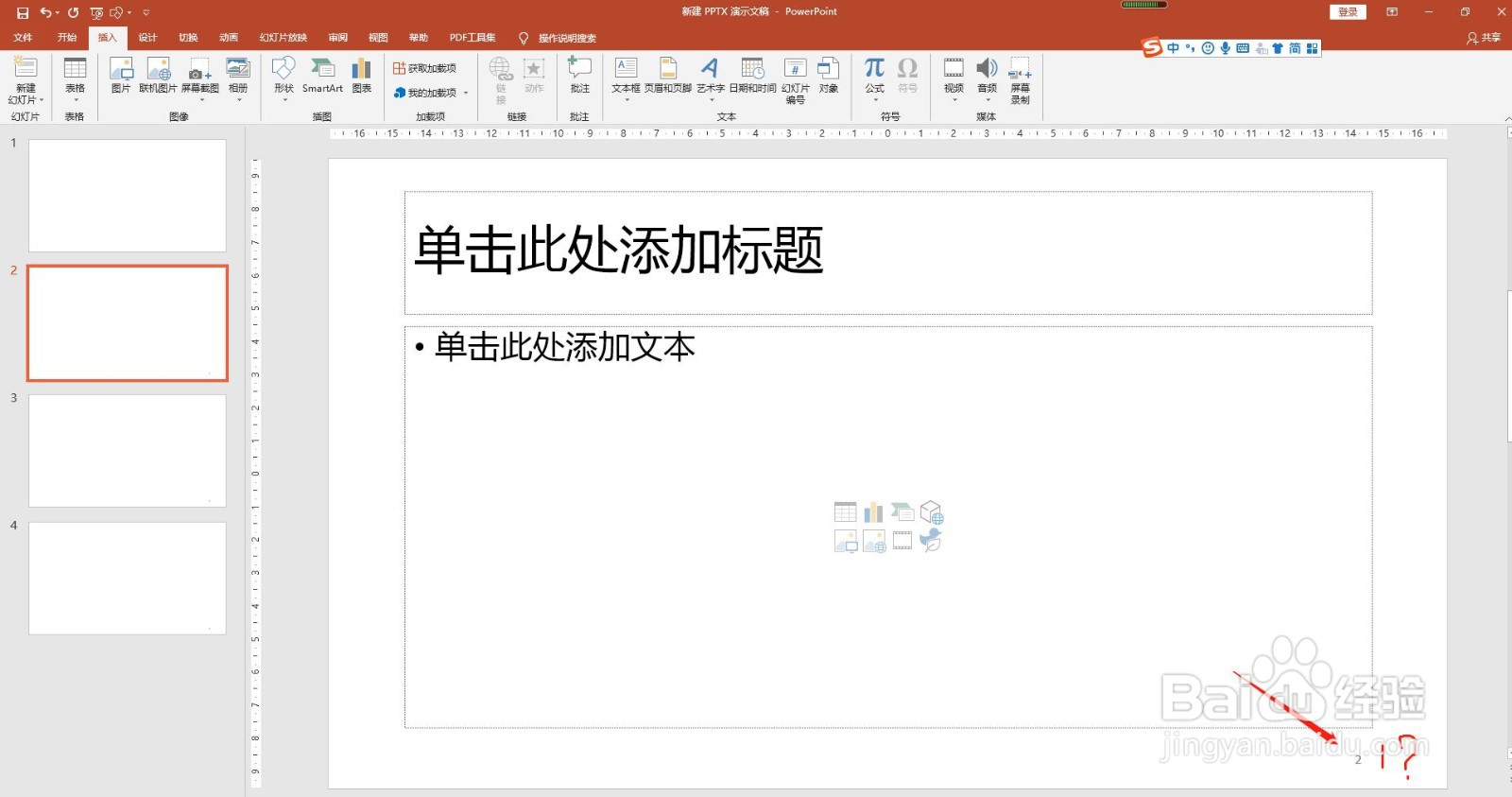 4/8
4/8设置起始编号操作:在工具栏中找到“设计”,选择“幻灯片大小”,找到“自定义幻灯片”后打开(注:有的版本PPT点开设计之后有页面设置,可以直接点开,一样的都能弹出类似对话框),在幻灯片编号起始值这里选择,起始值设为0时,即第一页封面页码为0,第二页就从1开始编了。是不是很简单、、
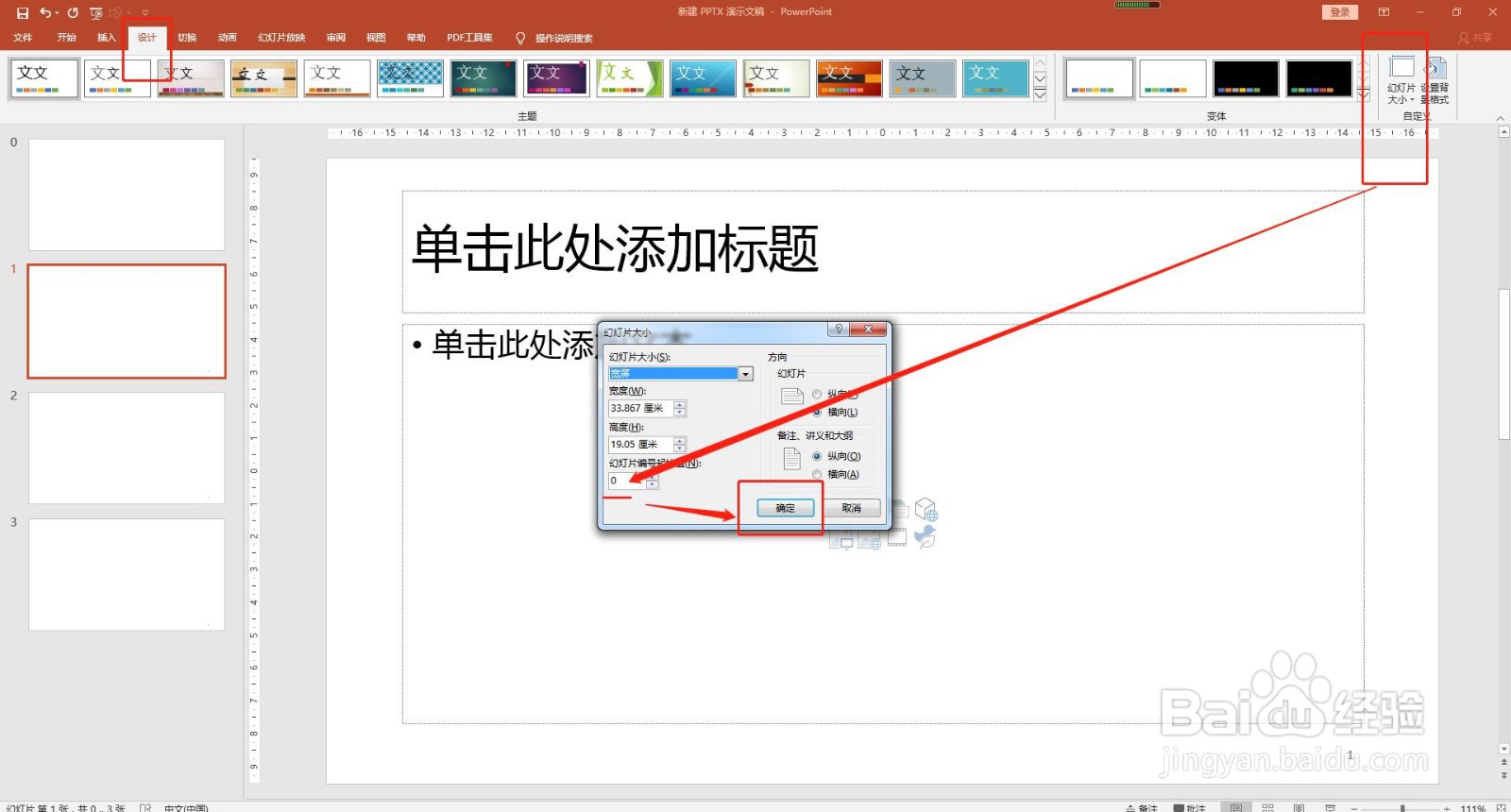 5/8
5/8到这里,是不是有人又该提问,那怎么样设置页码格式呢,我看有的页码在文档中间,有的在右下角,有的还显示各种编码格式,那到底怎么设置呢,其实很简单、
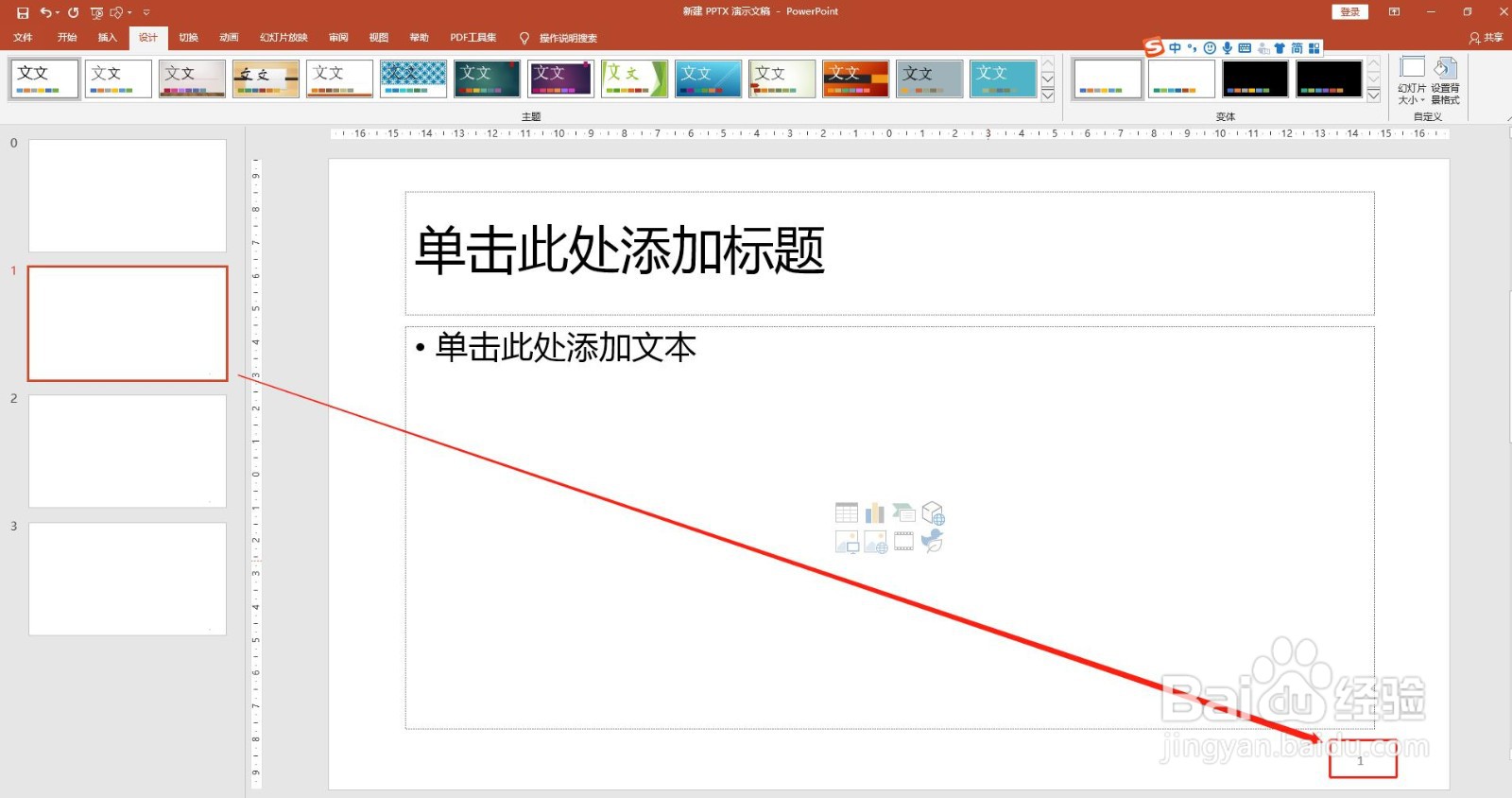 6/8
6/8设置页码格式操作:在工具栏中找到“幻灯片母版”,在PPT下面的页码处,编辑,(#)这是系统默认的不需要改,其他的可以编辑下,如图,第(#)页,共XX页。当然页码的位置也是可以调整的。编辑完确定好之后点击保存,关闭幻灯片母版就可以了。
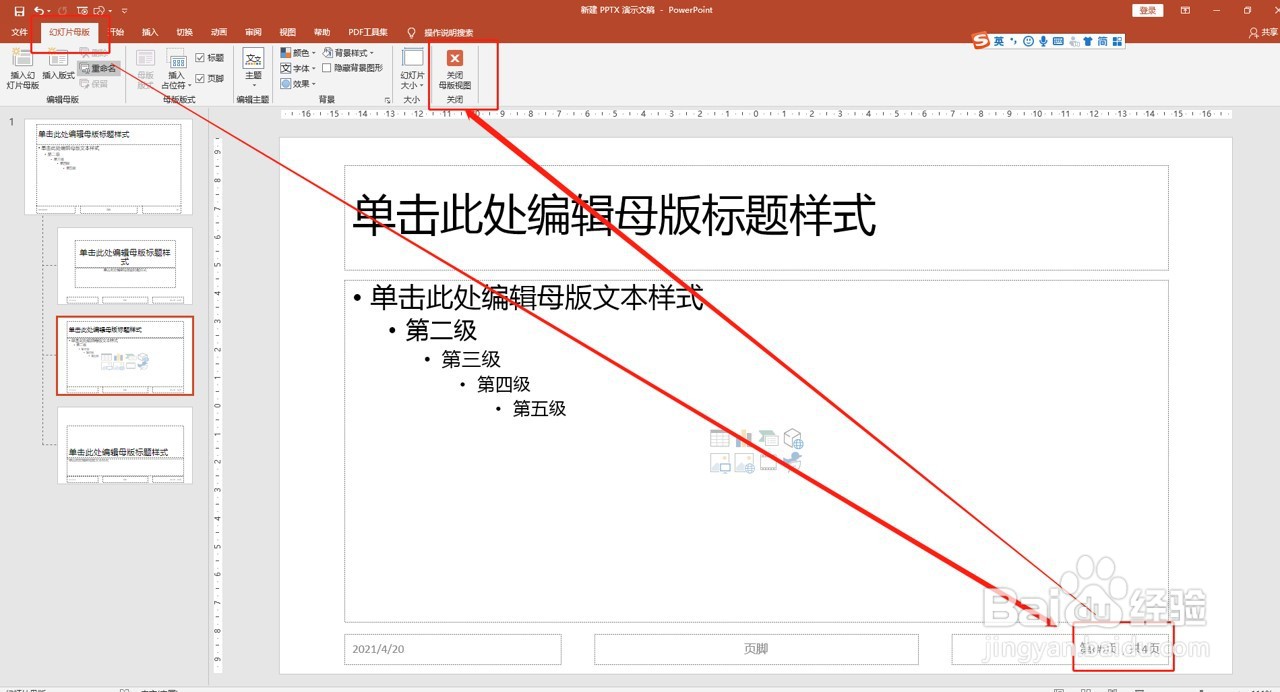 7/8
7/8所有PPT页面统一:以上步骤操作完之后,如果PPT上还是有其他格式的页码,不用急,只需要新建就可以了,格式完全都可以统一了。之后不管是增加页面或者删除页面,页码都可以自动更新,格式也不会改变了。
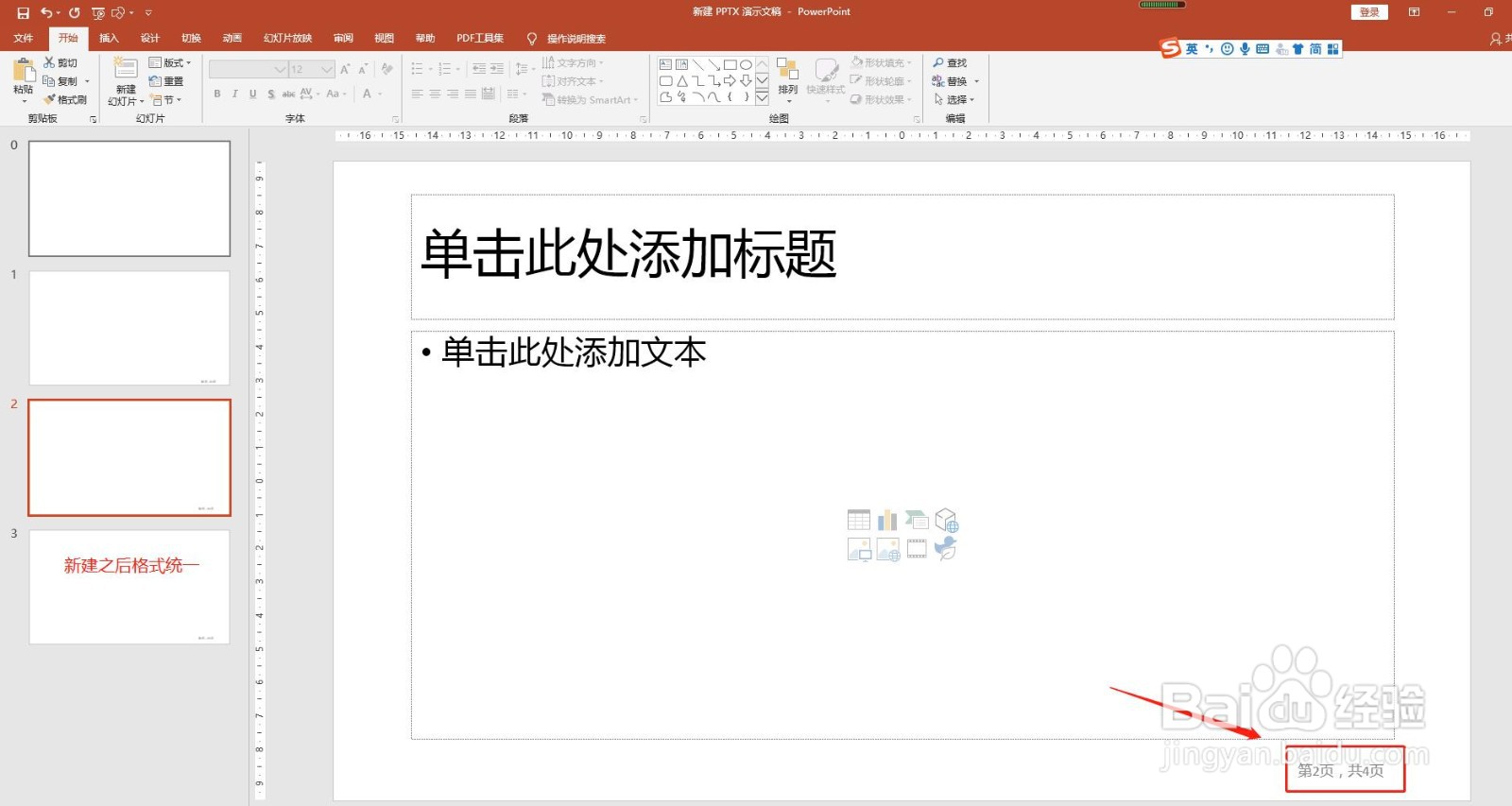 8/8
8/8页码被图片等遮挡时如何操作:工作中经常会忘了调整,导致有的幻灯片页码不显示,这时只需要将图片置于底层就可以了,一般用于后期检查。
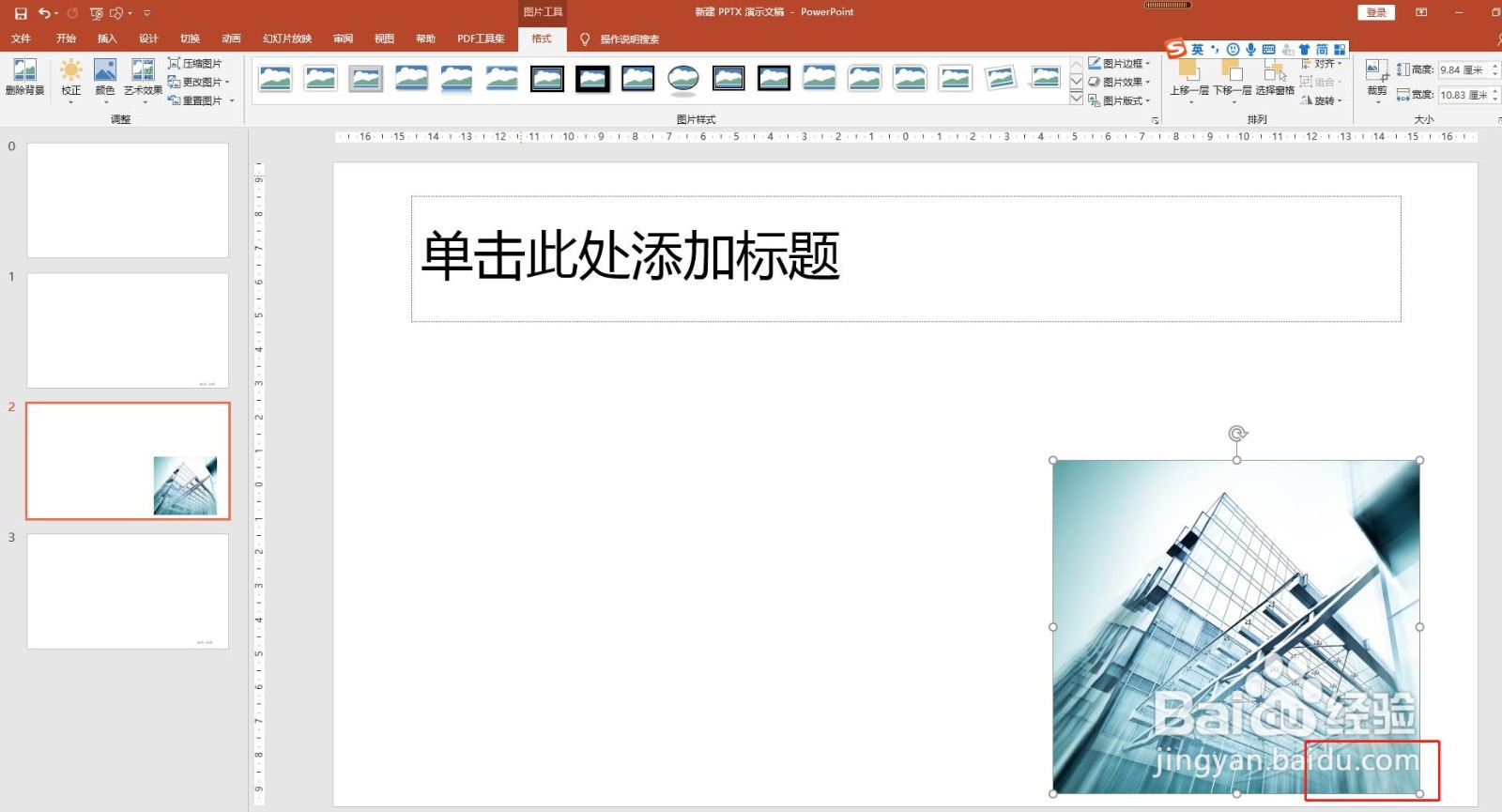 注意事项
注意事项切记,设置调整完之后要保存哦
这是工作中积累的经验,我看网站上有挺多,但感觉不够简洁,不够全面。如果这篇经验分享帮到了你,请点赞哦
PPT页码添加页码编辑页码格式版权声明:
1、本文系转载,版权归原作者所有,旨在传递信息,不代表看本站的观点和立场。
2、本站仅提供信息发布平台,不承担相关法律责任。
3、若侵犯您的版权或隐私,请联系本站管理员删除。
4、文章链接:http://www.1haoku.cn/art_335257.html
 订阅
订阅